미디어 브라우저에서는 사진, 동영상 및 음악 라이브러리에 액세스할 수 있습니다. 미디어 브라우저를 표시하려면 하단 도구 모음에서 해당 아이콘을 탭합니다. 아이콘이 파란색으로 강조 표시되고 브라우저는 화면 상단에 표시됩니다. 스테이지로 돌아가려면 스테이지 아이콘을 탭합니다.
왼쪽에는 컨테이너 목록이 표시되고 오른쪽에는 미디어 파일 자체가 표시됩니다. 컨테이너(앨범)를 선택하면 오른쪽에 해당 미디어 파일이 표시됩니다. 아래로 스크롤하여 이 컨테이너에 있는 모든 항목을 볼 수 있습니다. 이미지를 두 손가락으로 집는 제스처를 사용하여 썸네일 크기를 변경할 수 있습니다.
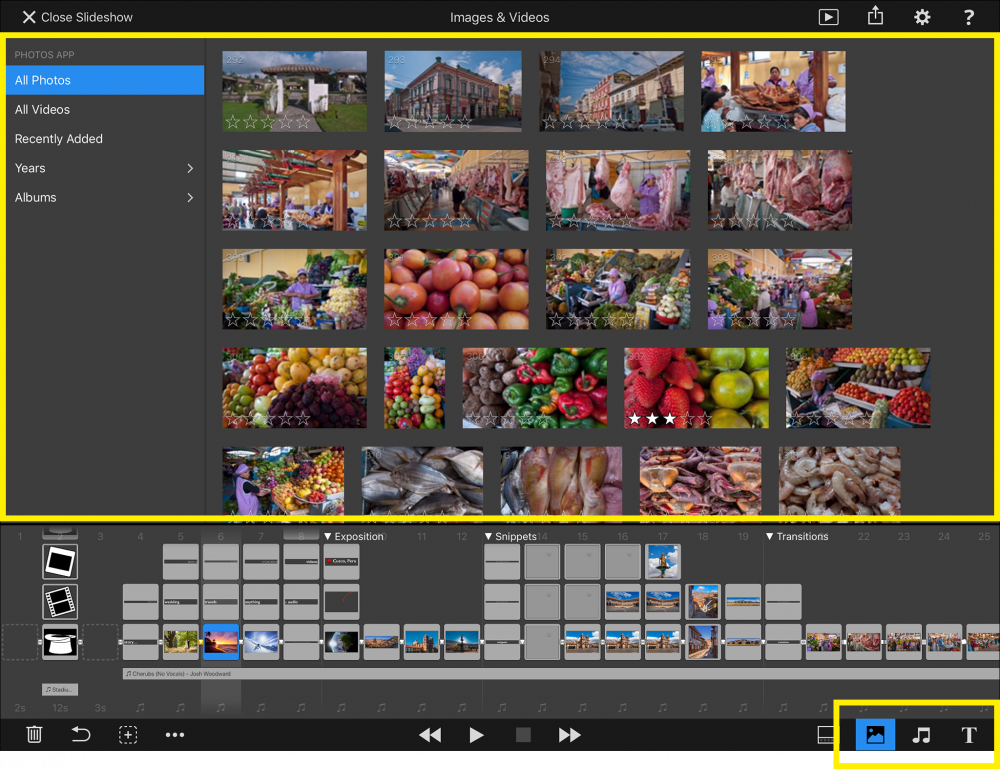
스토리보드로 드래그
이미지, 동영상 또는 노래를 슬라이드쇼에 삽입하려면 해당 이미지, 동영상 또는 노래를 스토리보드로 끌어다 놓기만 하면 됩니다. 탭하고 살짝 위로 올라갈 때까지 기다립니다. 선택적으로 두 번째 손가락으로 탭하여 드래그할 이미지를 더 추가할 수 있지만 첫 번째 손가락은 들어 올리지 마세요. 그런 다음 미디어 파일을 스토리보드로 드래그하여 원하는 위치에 놓습니다. 노란색 하이라이트가 미디어 파일이 삽입될 위치를 나타냅니다.
제작 환경설정에서 미디어 브라우저에서 스토리보드로 파일을 드래그한 후 원하는 동작을 선택할 수 있습니다.
- 더 많은 파일을 스토리보드로 드래그할 수 있도록 미디어 브라우저에 머물러 있습니다.
- 새로 삽입한 레이어를 배치할 수 있도록 자동으로 스테이지로 다시 전환합니다.
클라우드 기반 미디어 파일
클라우드 아이콘이 있는 미디어 파일은 아직 클라우드에 있으며 아직 이 iPad에 다운로드되지 않았습니다. 클라우드 아이콘을 탭하여 미디어 파일을 다운로드할 수 있습니다. 선택적으로 클라우드 기반 파일을 스토리보드로 직접 드래그할 수도 있습니다. 이 경우 스토리보드에 삽입되기 전에 파일이 자동으로 다운로드됩니다.
등급 및 필터링
썸네일이 충분히 크면 각 썸네일 위에 별 5개가 표시됩니다. 별을 탭하여 각 이미지, 동영상 또는 노래에 0에서 5까지의 등급을 부여합니다.
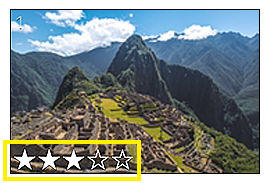
아래로 스크롤하면 썸네일 위에 검색창이 표시됩니다. 여기에서 등급별로 미디어 파일을 필터링할 수 있습니다. 별 3개를 선택하면 별 3개 이상의 등급을 받은 모든 미디어 파일이 표시됩니다. 오른쪽의 버튼을 사용하여 이미지의 범위를 선택하거나, 모든 이미지를 선택하거나, 모든 이미지를 선택 해제할 수 있습니다.

오디오 브라우저
오디오 브라우저에는 이 iPad의 음악 보관함에 있는 모든 노래가 나열됩니다. 이 iPad에 다운로드한 오디오 파일만 사용할 수 있습니다. 클라우드 기반 노래나 스트리밍 음악은 FotoMagico에서 사용할 수 없습니다!
포토매지코는 다양한 분위기에 따라 그룹화된 로열티 무료 음악도 함께 제공합니다. 이 음악은 크리에이티브 커먼즈 라이선스(CC-BY)에 따라 라이선스가 부여되었으며 작곡가에게 로열티를 지불할 필요 없이 슬라이드쇼에서 자유롭게 사용할 수 있지만 작곡가에게 크레딧을 제공해야 합니다. 로열티가 없는 노래를 슬라이드쇼에 드래그하면 FotoMagico에서 자동으로 음악 크레딧 슬라이드를 삽입합니다. 중복된 크레딧은 삭제할 수 있지만 마지막 크레딧은 삭제하지 마세요.
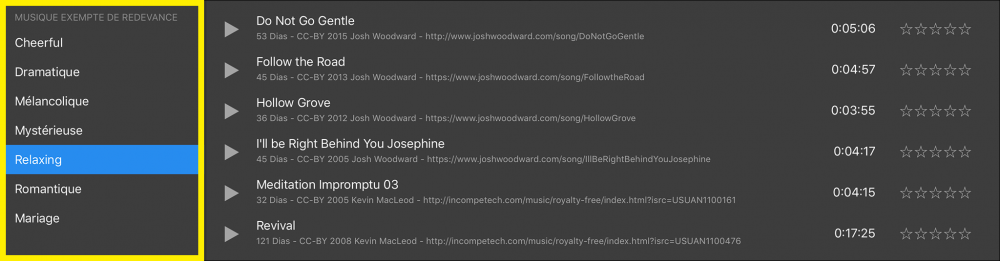
각 노래의 왼쪽에는 ▶︎ 버튼도 있습니다. 이 버튼을 탭하면 노래를 미리 볼 수 있습니다. 다시 탭하면 미리 듣기를 중지합니다. 하단의 파란색 선은 재생 진행률을 표시합니다. 손가락으로 선을 드래그하면 노래를 빠르게 스크롤할 수 있습니다.

텍스트 및 스니펫
텍스트 및 코드조각 브라우저에는 다양한 텍스트 슬라이드와 "snippets"라는 미리 정의된 기타 빌딩 블록이 포함되어 있습니다. 이러한 텍스트 슬라이드 중 일부에는 설정의 슬라이드쇼 정보에 입력한 정보에 의존하는 자리 표시자가 포함되어 있으므로 텍스트 슬라이드가 예상대로 표시되지 않는 경우 설정에서 모든 항목을 올바르게 입력했는지 확인하세요.
필요한 snippet를 선택하고 스토리보드로 드래그합니다. 일부 snippets는 단순하고 단일 레이어만 포함되어 있는 반면, 다른 snippets는 더 복잡하고 전체 슬라이드 시퀀스가 포함되어 있습니다.
